PS调出电影色调照片
[10-20 18:29:11] 来源:http://www.67xuexi.com photoshop教程 阅读:85346次
电影画质反差强烈,主体突出,色彩浑厚不艳丽,看起来非常舒服。像空气中染了颜色一样。

原图

电影画质模拟 步骤: 1.在Photoshop中打开一幅图片。在通道控制面板上,选蓝色通道,拉下图像菜单使用应用图像指令,选用反相,混合模式 用正片叠底,不透明度为50%,确认。
2.选绿色通道,重复上述操作,只是将不透明度设为20%,确认。
3.选红色通道,还是使用应用图像指令,将混合模式设为颜色加深,其它不做设定,确认。
4.用色阶指令,改变的蓝,绿,红通道的亮部和暗部的层次。主要让暗部偏青、蓝。中间调偏黄。亮部偏淡黄。
蓝---20 0.77150 绿---27 1.34 232 红---50 1.27255
5.可选颜色减弱暗部青色。
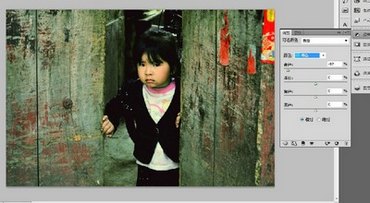
6.色彩平衡: 这一步主要让暗部偏青、蓝。中间调偏红。亮部偏淡黄。可用自己的方法。 暗部红加 12 中间调蓝加 22 亮红加 9
